操作指南|力控与多台三菱PLC实现无线连接 点击:209 | 回复:0
测试设备与参数
l 三菱PLC型号:FX5U × 2台
l 上位机:力控V7.1 × 1台
l 达泰日系PLC无线通讯终端——DTD419MB × 3块
l 主从关系:1主2从
l 通讯接口:RJ45接口
l 供电:12-24VDC
l 通讯协议:ModbusTCP/IP协议
l 传输距离:100米,1KM
本方案以力控软件和2台三菱FX5U PLC为例,介绍力控与多台 PLC的ModbusTCP/IP协议无线以太网通信实现过程。在本方案中采用了日系PLC无线通讯终端——DTD419MB,作为实现无线通讯的硬件设备。

接线方式
1.上位机与DTD419MB接线
用一根通讯线,一端接入DTD419M的RJ45接口,另一端接入上位机的RJ45接口。

2.PLC与DTD419MB接线
用一根通讯线,一端接入DTD419M的RJ45接口,另一端接入FX5U的RJ45接口。

力控组态参数设置及测试界面
1.打开相关文件夹
把该例程拷贝到力控软件工程目录下。
如下图目录所示路径,搜索项目,启动开发

2.组态测试界面
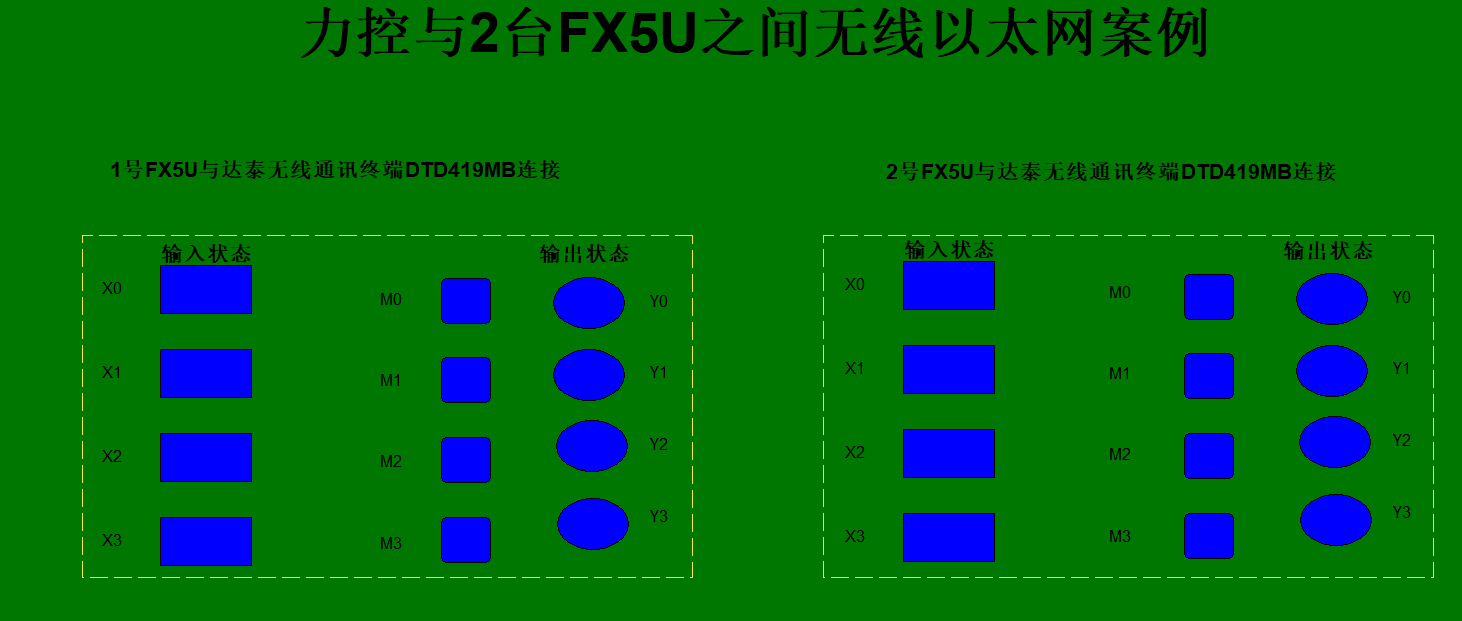
3. IO设备组态
选择“A、ANA系列以太网”,设备配置按如下步骤进行。
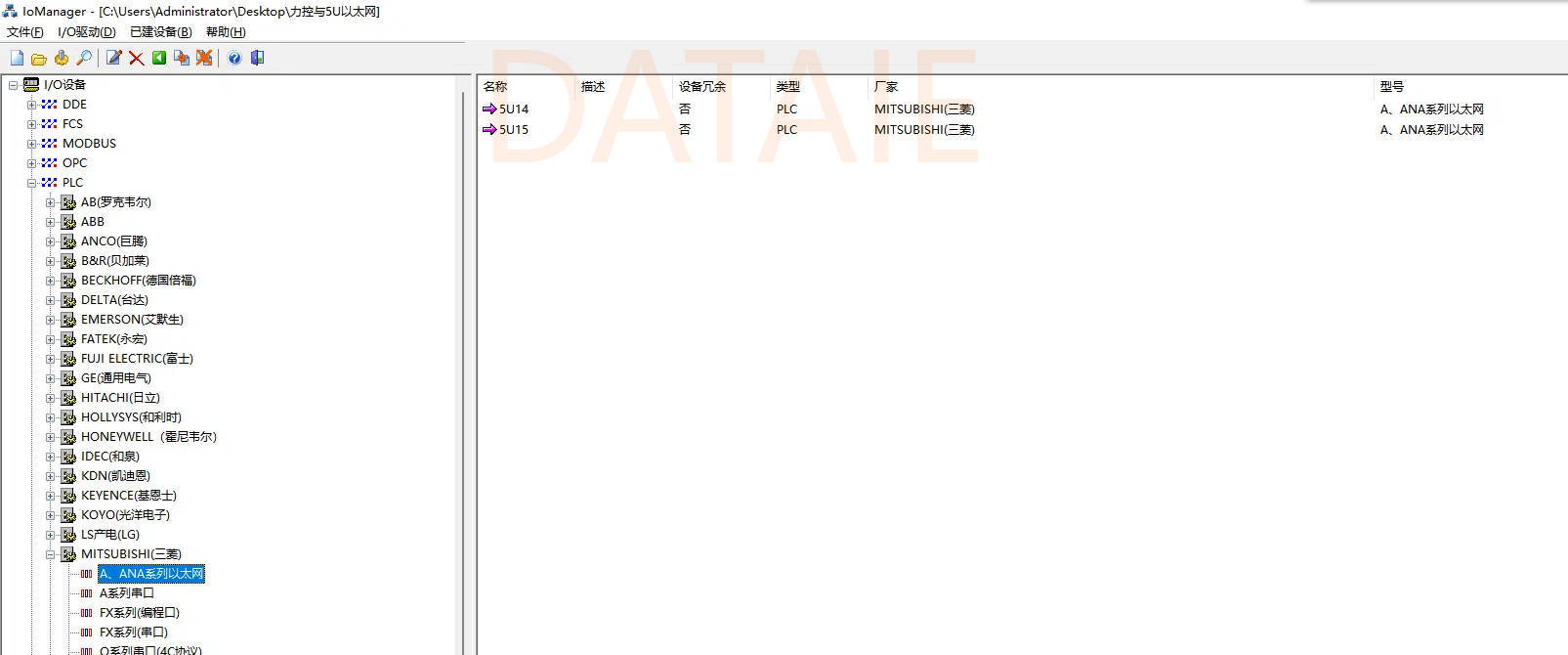
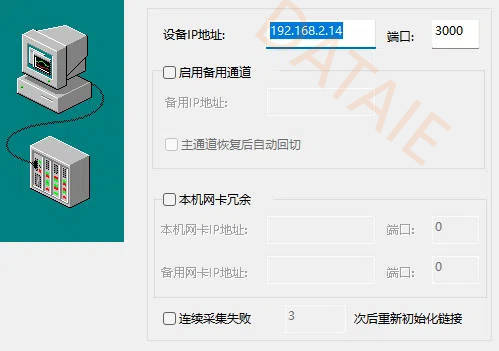


4. 数据库组态
分别为两台FX5U进行变量组态

PLC参数设置
1. 新建工程,并如下图所示
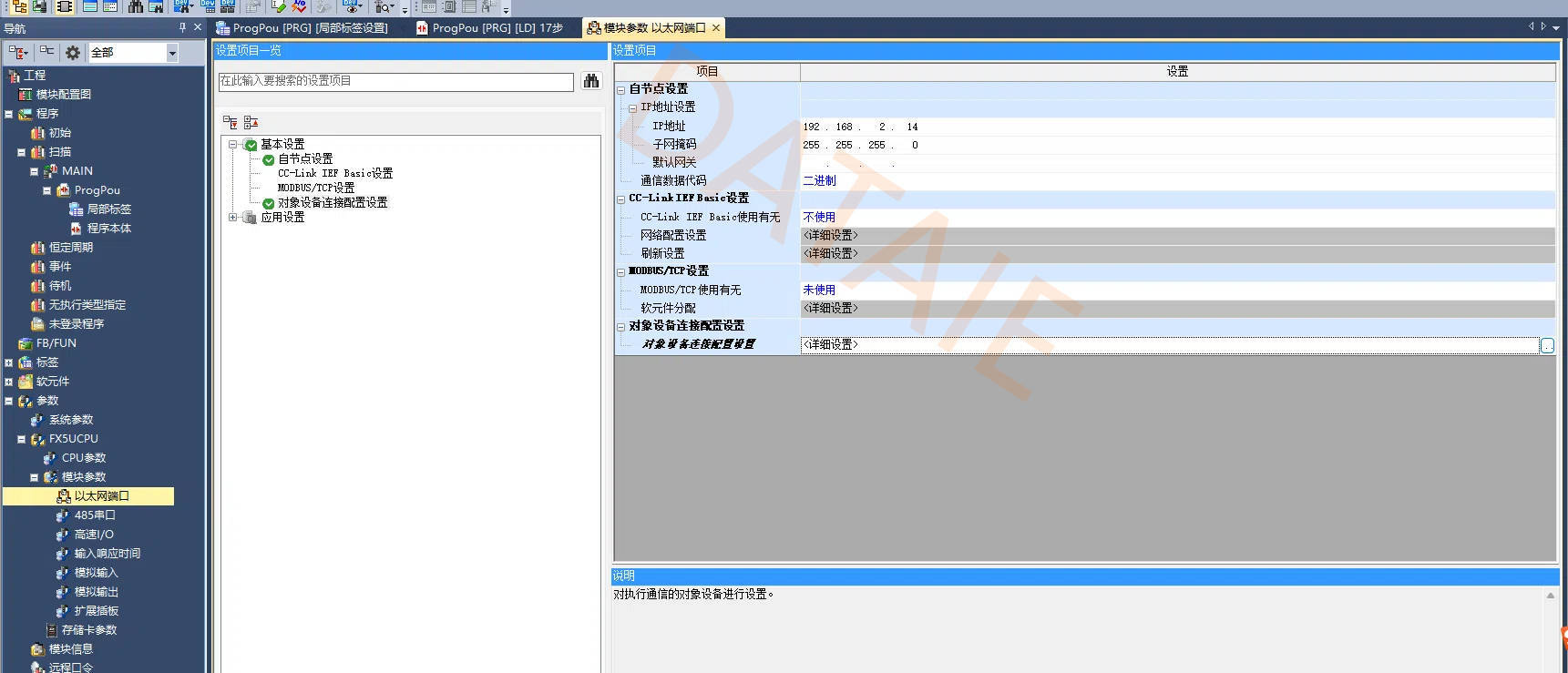
2. 选择SLMP连接设备左键拖动到下面
设置协议 端口号。要和触摸屏一致。

3. 简单程序的编写
用M点驱动相应的Y点输出

4. 下载程序到CPU
2台PLC的IP分别设置192.168.2.14和192.168.2.15。将程序下载到PLC

测试方法
1、由FX5U的X0和X1的输入开关可以确认通信是否正常。
2、用鼠标点击M点按钮,左键打开,右键关闭。看对应的Y点是否输出

楼主最近还看过

官方公众号

智造工程师
-

 客服
客服

-

 小程序
小程序

-

 公众号
公众号

















 工控网智造工程师好文精选
工控网智造工程师好文精选
